相信有不少iPhone用户都曾遇过App语言显示错误的情况,最常见的就是原本iOS系统预设是简体中文,但App却显示英文,或是根本无法显示中文,这类问题除了造成使用上的不便,也可能影响到部分功能的正常运作。
以下将介绍两种方法快速修复 iPhone App 中文语言显示问题,能够让你正常使用中文选单,就不用担心英文界面完全看不懂。
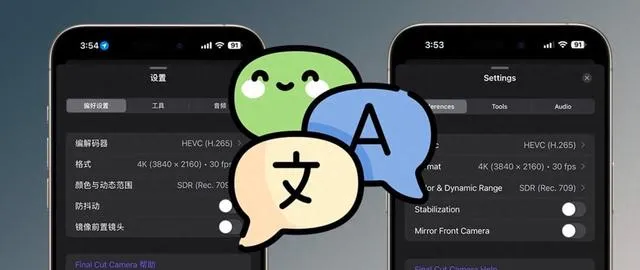
如何修复 iPhone App 中文语言无法显示问题?
1. 检查App是否支持中文
在修改App语言之前,要注意并非所有App都支持多国语言,可以先通过App Store介绍页面,确认语言是否有简体中文语系,要是本身有支持中文语系,iPhone开启App后依旧只能显示英文,就能够尝试底下方法修正语系问题。

2. 搜索App语言设置
直接打开 iPhone 设置App,直接下拉设置画面,从顶部搜索框内输入要修改的 App 名称。
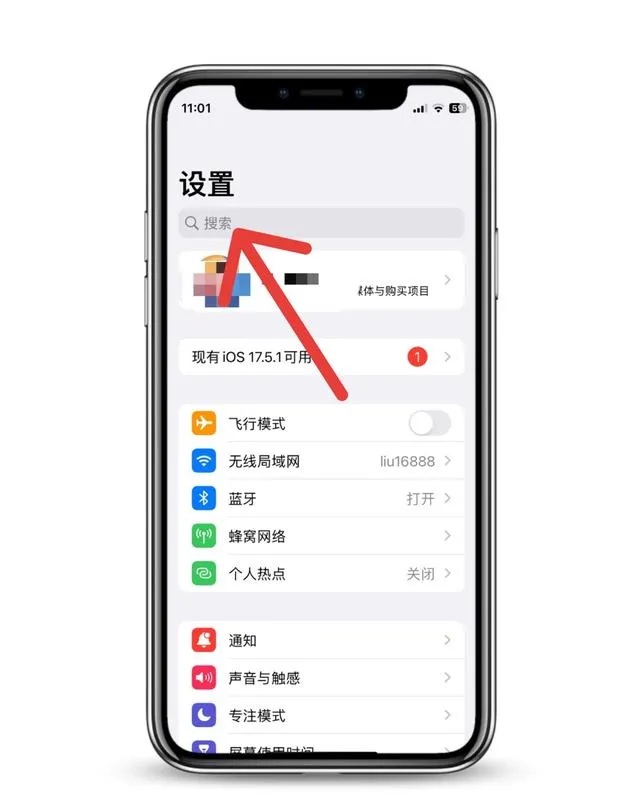
3. 更改Ap语言
例如我想修正 Final Cut Camera App预设无法显示简体中文选单问题,直接点选 App 设定内的「语言」,会显示 App 能够支持的语系,直接点选「简体中文」即可修改。
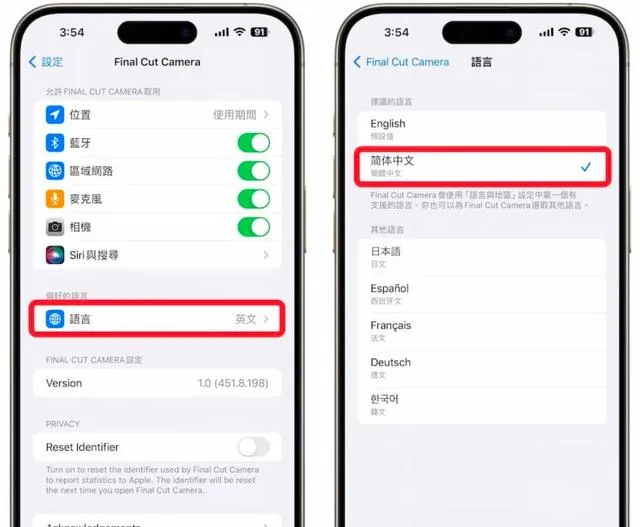
再次打开 App 后,就会正常显示中文选项界面了!
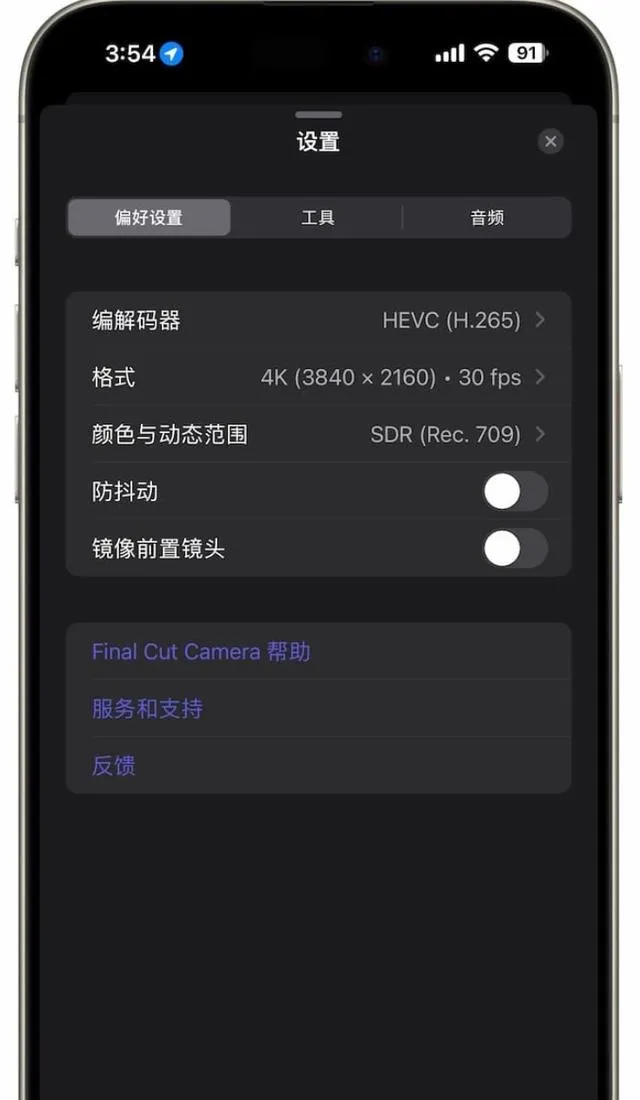
解决 iPhone App 无法显示中文选项方法
要是发现在修改 iPhone App 语系选项时,APP应该支持简体中文,但是iOS 系统就是没办法显示「简体中文」这个选项,这问题主要是系统没有新增简体中文语系包导致,通过以下步骤设置就能改善。
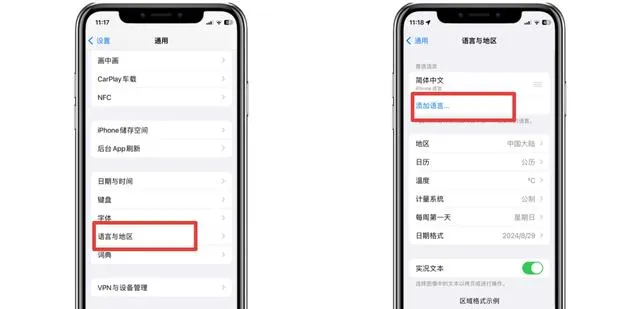
接着从语言选项内新增「简体中文」语系包,会跳出是否设置首选语言提示,直接选「使用简体中文」原本语系。
最后 App 设置选项基本已经能正常显示「简体中文」语系,要是想让 iOS 系统后续能够自动优先套用简体中文语系,而非是直接显示英文语系,可以将偏好语言顺序设置成「简体中文,English」。
通过设置系统语言顺序,后续 iPhone 开启 App 就会依照设置的顺序优先套用多国语言,要是 App 本身不支持简体中文,就会优先找英文语系。
无法正常显示中文App语言问题
除了上述两种修复iPhone App语系方法之外,要是打开 App 还是无法显示中文,也可以尝试重新下载App或更新App版本修复语言问题,另外修改语系要特别注意底下几个问题。
术语解析
点击查询整机报告











